Nach macOS Sequoia-Updates oder einfach während des normalen Gebrauchs können Sie auf Ihrem Mac auf ein frustrierendes Problem stoßen - Ihre CR3- oder NEF-Dateien können nicht angezeigt werden.
Noch schlimmer ist, dass, ob Sie versuchen, sie in Quick Look, Finder oder Vorschau anzuzeigen, die Miniaturansichten leer sind oder das System sie einfach nicht öffnet. Dies ist ein häufiges Problem bei macOS Sequoia und anderen neueren Versionen, insbesondere bei neueren Kameramodellen.
Nach dem Update auf macOS 15.4 habe ich festgestellt, dass meine RAW-Dateien im CR3/NEF-Format keine Vorschauen mehr im Finder anzeigen. Ich kann nur ein leeres Rechteck statt des Bildes sehen. Hat noch jemand dieses Problem? -discussion.apple.com
Meine CR3-Dateien konnten in den früheren Versionen von macOS angezeigt werden, aber jetzt nicht mehr in Sequoia 15.4. Und ich kann die CR3-Bilder auch nicht mit Quick Look bearbeiten. Was kann ich tun? -reddit.com
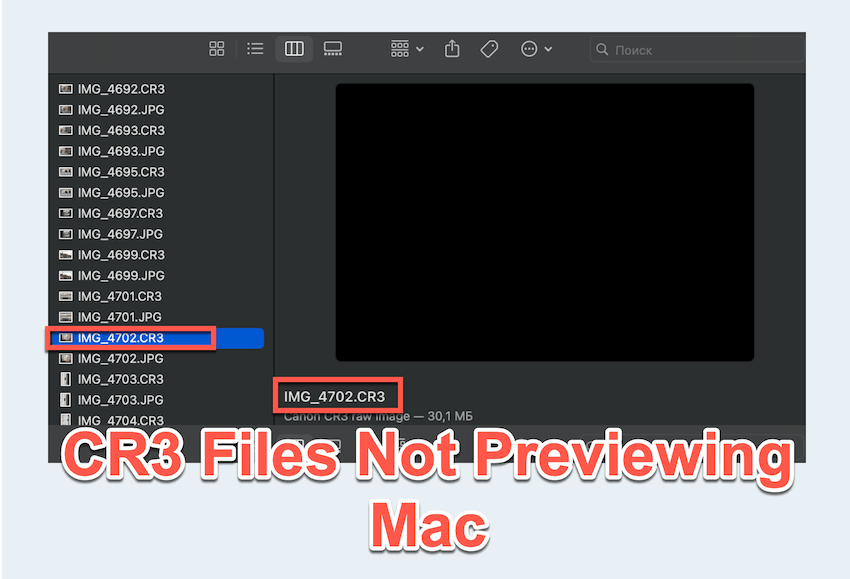
iBoysoft fasst mehrere effektive Methoden zusammen, um das Problem zu beheben, dass die CR3-Vorschau auf dem Mac nicht funktioniert.
Wie man das CR3- & NEF-Vorschau-Problem auf dem Mac behebt
Lassen Sie uns die Methoden Schritt für Schritt durchgehen.
# 1 Verwenden Sie Quick Look und zoomen Sie leicht hinein
Manchmal lädt Quick Look (Drücken der Leertaste, um eine Datei anzuzeigen) eine RAW-Datei nicht ordnungsgemäß, insbesondere CR3 oder NEF. Ein einfacher Trick ist, leicht hineinzuzoomen, indem Sie den Trackpad-Zoom oder die Zoom-Verknüpfung (Befehl + Plus) verwenden. Dies zwingt das Bild oft dazu, richtig zu rendern und zu laden.
# 2 Wenden Sie ein Fotografie-Display-Voreinstellung an
Wenn Sie einen Mac mit einem hochwertigen Display verwenden (wie das MacBook Pro mit Liquid Retina XDR), wechseln Sie zu einer Fotografie-Voreinstellung in den Display-Einstellungen:
- Apple-Menü > Systemeinstellungen > Displays.
- Wählen Sie ein Anzeigeprofil wie Fotografie (P3-D65).
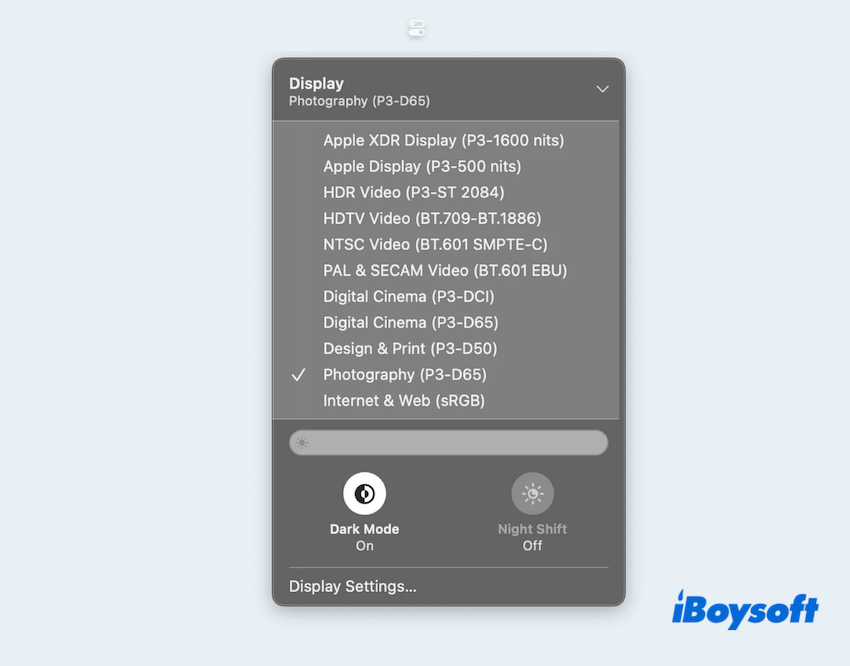
- Starten Sie Vorschau oder Finder neu.
Dies kann die Farbgenauigkeit verbessern und hilft manchmal dabei, das RAW-Rendering für bestimmte Formate auszulösen.
# 3 Setzen Sie Quick Look und Caches zurück
Quick Look kann im Laufe der Zeit stecken bleiben oder fehlerhaft sein. Das Zurücksetzen in der Mac-Terminal kann viele Vorschau-Probleme lösen.
- Finder > Anwendungen > Dienstprogramme > Terminal.
- Geben Sie die Befehle ein und drücken Sie die Eingabetaste.
qlmanage -r
qlmanage -r cache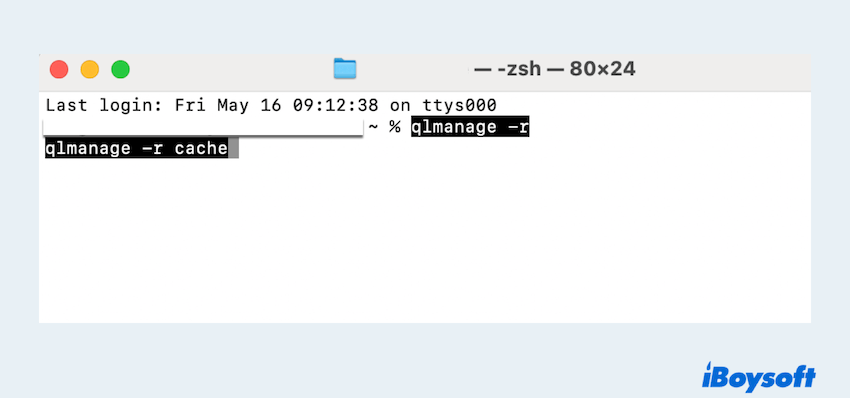
- Drücken Sie Befehl + Wahltaste + Esc, wählen Sie Finder aus und klicken Sie auf Neu starten.
# 4 Verwenden Sie Lightroom oder Photoshop
Wenn Sie die volle Kontrolle über Ihre CR3- oder NEF-Dateien benötigen, sind Tools wie Adobe Lightroom oder Photoshop Branchenstandards.
Sie können auch Dateien in andere Formate konvertieren und exportieren, die macOS einfacher verarbeiten kann. Für schnelle Bearbeitung und zuverlässige Vorschauen werden diese Apps sehr empfohlen.
Wenn es Ihnen gelungen ist, das Problem zu beheben, dass CR3-Dateien auf dem Mac nicht angezeigt werden können, teilen Sie bitte diese Wege.
# 5 Bereinigen Sie die Finder-Einstellungen
Korrupte Finder-Einstellungen können ebenfalls Vorschau-Probleme verursachen. Um sie zu bereinigen:
- Öffnen Sie Finder und navigieren Sie zu: ~/Library/Preferences/.
- Finden und löschen Sie: com.apple.finder.plist.
- Öffnen Sie Terminal und führen Sie killall Finder aus, um Finder neu zu starten.
Dies setzt die Finder-Einstellungen zurück und kann RAW-Vorschau-Probleme lösen.
# 6 Aktualisieren Sie macOS und integrierte Apps
RAW-Formatunterstützung ist in macOS integriert, aber neuere Kameramodelle erfordern möglicherweise Systemupdates. Stellen Sie sicher, dass Ihr Mac vollständig aktualisiert ist:
- Gehen Sie zu Apple-Menü > Systemeinstellungen > Allgemein > Softwareupdate.
- Installieren Sie die neuesten macOS- und Sicherheitsupdates.
- Apple-Menü > App Store > Updates > Erforderliche Updates installieren.
Zusätzlich enthält Apple Kamera-RAW-Updates und Verbesserungen der Formatkompatibilität in diesen Updates, daher ist es wichtig, auf dem neuesten Stand zu bleiben.
# 7 Konvertieren Sie RAW-Dateien in das DNG-Format
Wenn nichts anderes funktioniert, ist das Konvertieren Ihrer CR3- oder NEF-Dateien in das DNG-Format (Digital Negative Format) eine zuverlässige Lösung:
- Laden Sie den kostenlosen Adobe DNG Converter von der Adobe-Website herunter.
- Konvertieren Sie Ihre Dateien stapelweise.
- DNG-Dateien bieten eine breitere Kompatibilität und werden häufig korrekt in Finder, Vorschau und Fotos angezeigt.
Obwohl es frustrierend sein kann, wenn die CR3-Vorschau auf dem Mac nicht funktioniert, können diese Methoden das Problem in der Regel schnell lösen.
Wenn Ihr Mac auch nach allem immer noch nicht kooperiert, haben Sie möglicherweise ein nicht unterstütztes Kameramodell oder ein tiefergehendes Systemproblem. In diesem Fall ist es am besten, sich auf professionelle Tools wie Lightroom zu verlassen oder den Konverter von Adobe zu verwenden.
Bitte teilen Sie unseren Beitrag, wenn Sie ihn nützlich finden.